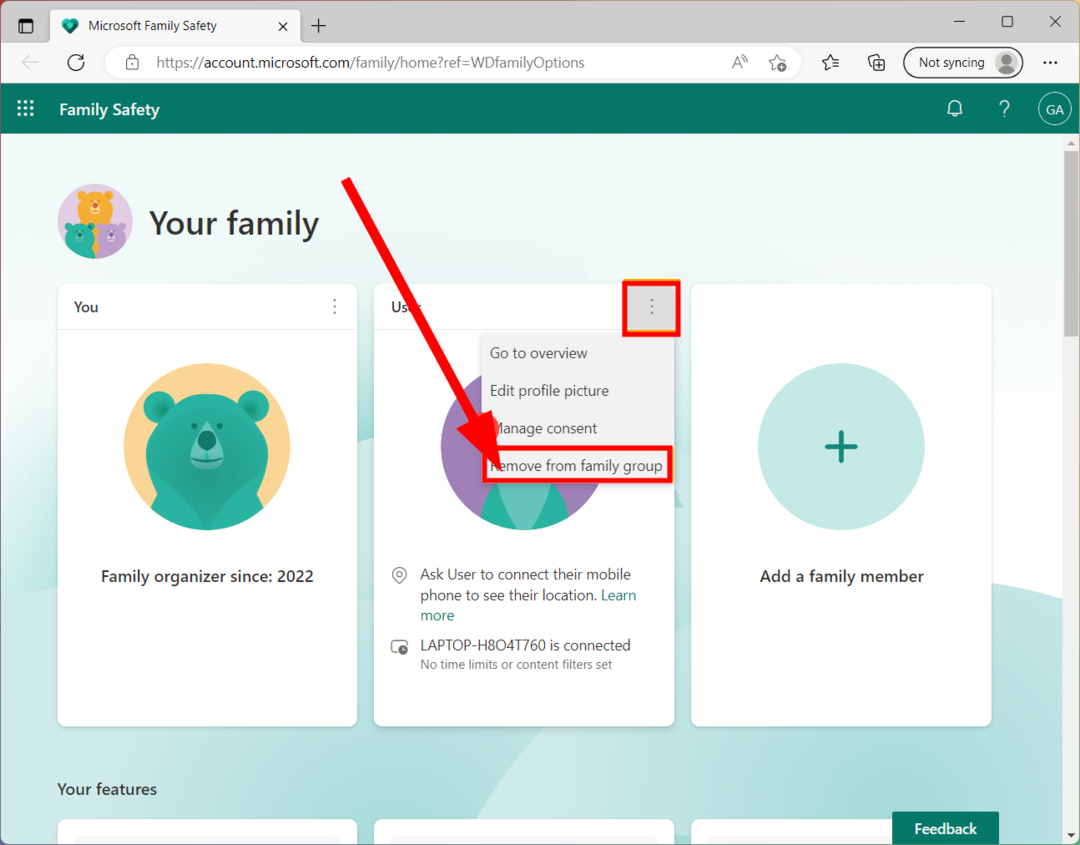Adicione novamente o membro da família ou verifique se há uma atualização pendente
- Há um problema temporário com o serviço. Tente novamente, este é um erro comum relatado pelos usuários do Microsoft Family Safety no Windows 11.
- Para corrigir esse problema, sugerimos que você reinicie o dispositivo que está usando.
- Às vezes, seu antivírus pode bloquear a execução de determinados aplicativos, portanto, desative-o.

xINSTALE CLICANDO NO ARQUIVO PARA DOWNLOAD
- Baixe e instale o Fortec no seu PC.
- Inicie a ferramenta e Iniciar digitalização para encontrar arquivos quebrados que estão causando os problemas.
- Clique com o botão direito em Iniciar reparo para corrigir problemas que afetam a segurança e o desempenho do seu computador.
- Fortec foi baixado por 0 leitores deste mês.
O Microsoft Family, como o nome sugere, destina-se a manter os usuários em contato com seus entes queridos. Os pais podem decidir quanto tempo seus filhos vão jogar jogos em seus consoles Xbox ou PC, e também acompanhar quanto tempo eles passam online. Vários usuários relataram que, para eles, o Microsoft Family Safety não está funcionando no Windows 11.
Esse problema é acionado logo após a atualização para o Windows 11. Felizmente, neste guia, forneceremos várias soluções que ajudarão você a corrigir o problema do Microsoft Safety no Windows 11.
Por que o Microsoft Family Safety não está funcionando no Windows 11?
Após algumas pesquisas na Internet, criamos alguns dos motivos mais comuns pelos quais você encontrará o Microsoft Family Safety não funcionando no Windows 11:
- Desativar o Firewall do Windows: Muitas vezes configurações de firewall agressivas pode bloquear certos recursos do Microsoft Family Safety que não funcionam no Windows 11.
- Verifique sua conta da família Microsoft: Se sua conta da Microsoft tiver alguns problemas, isso pode causar vários problemas com o programa associado a ela.
- Atualizar o Windows: Você deve certificar-se de que a versão do Windows que você instalou em seu PC está atualizado para que todos os programas funcionem eficientemente.
- Verifique o nível de controle: se os dados de uso recentes não estiverem visíveis no dispositivo do seu filho, há alguns problemas com as configurações do nível de controle.
O que posso fazer se o Microsoft Family Safety não estiver funcionando no Windows 11?
- Por que o Microsoft Family Safety não está funcionando no Windows 11?
- O que posso fazer se o Microsoft Family Safety não estiver funcionando no Windows 11?
- 1. Desative o Firewall do Windows ou antivírus
- 2. Verifique sua conta da família Microsoft
- 3. Atualizar o Windows
- 4. Verifique o nível de controle da Segurança Familiar
- 5. Adicionar membro da família novamente
1. Desative o Firewall do Windows ou antivírus
- aperte o Ganhar chave para abrir o Começar cardápio.
- Digite Firewall e abra Firewall do Windows Defender.

- Clique em Desative o Firewall do Windows Defender da seção esquerda.

- Clique no Desative o Firewall do Windows Defender (não recomendado) opção de rádio para ambos Redes Públicas e Privadas.

O Firewall do Windows ou qualquer outro antivírus costuma ser o principal motivo pelo qual alguns programas se comportam mal ou criam problemas no aplicativo. Nesse caso, sugerimos que você desative o Windows Defender Firewall.
Mostramos as etapas acima para o Firewall do Windows Defender, mas você entendeu e faz o mesmo para qualquer software antivírus que você esteja usando.
2. Verifique sua conta da família Microsoft
- Vá para página de suporte da Microsoft.
- Acerte o Entrar botão.

-
Verificar sua conta e corrija os problemas da conta.

Muitas vezes, após um determinado período de tempo, sua conta da Microsoft pode expirar no dispositivo de seu filho. Quando isso acontece, os dados não são enviados do dispositivo, causando vários problemas.
Dica de especialista:
PATROCINADAS
Alguns problemas do PC são difíceis de resolver, especialmente quando se trata de arquivos de sistema ausentes ou corrompidos e repositórios do Windows.
Certifique-se de usar uma ferramenta dedicada, como proteger, que verificará e substituirá seus arquivos quebrados por suas novas versões de seu repositório.
Nesse caso, sugerimos que você verifique sua conta do Microsoft Family e verifique se isso resolve o problema do Microsoft Family Safety no Windows 11.
- O que é Scrobj.dll e como corrigi-lo se estiver faltando
- Bcryptprimitives.dll: O que é e como corrigir seus erros
- 0x800f0841 Erro de atualização do Windows: como corrigi-lo
- 0x800704f1 Erro de atualização do Windows: como corrigi-lo
- BSOD Invalid_mdl_range: 4 maneiras de corrigi-lo
3. Atualizar o Windows
- aperte o Ganhar + EU chaves para abrir o Configurações cardápio.
- Clique em atualização do Windows no painel esquerdo.

- Acerte o Verifique se há atualizações botão.
- Seu sistema começará a procurar por uma nova atualização.
- Se detectar um novo, solicitará que você instale a atualização.
- Clique no Baixar e instalar botão.

Por mais importante que seja que os programas estejam atualizados, você deve certificar-se de que está executando a atualização mais recente do Windows em seu PC. Isso evitaria conflitos com programas e também resolveria várias pequenas falhas.
4. Verifique o nível de controle da Segurança Familiar
- aperte o Ganhar + EU chaves para abrir o Configurações cardápio.
- Selecione Privacidade e segurança do painel esquerdo.
- Clique no Diagnóstico e Feedback opção.
- Veja que você pode visualizar os dados de uso recentes do dispositivo do seu filho.
Se não houver dados, o aplicativo Family Safety está funcionando corretamente, mas o nível de controle não é apropriado. Você pode conferir nossa lista de melhor software de controle parental para Windows.
5. Adicionar membro da família novamente
- aperte o Ganhar chave para abrir o Começar cardápio.
- Tipo Opções de família e abra-o.

- Clique em Ver família configurações.

- Faça login no Segurança Familiar da Microsoft portal.
- No membro da família que deseja remover, clique no botão 3 pontos ícone.

- Selecione os Remover do grupo familiar opção.

- Clique em Remover.
- Clique em Adicionar um membro da família opção.

Às vezes, problemas com a conta adicionada podem fazer com que o Microsoft Family não funcione no Windows 11. Você pode facilmente remover e adicionar novamente o membro da família usando os métodos mencionados acima e verificar se isso resolve o problema ou não.
É isso de nós neste guia. Se você está procurando maneiras de alterar as configurações do Microsoft Family Safety, então você pode conferir nosso guia e fazê-lo facilmente.
Temos um dedicado que lhe dá todas as informações que você precisa saber sobre o recurso Microsoft Family Safety. Se você estiver usando o Windows 10 e estiver enfrentando Microsoft Family Safety não funciona no Windows 10, confira nosso guia e corrija o problema rapidamente.
Sinta-se à vontade para nos informar nos comentários abaixo, qual das soluções acima ajudou você a resolver o problema.
Ainda está com problemas?
PATROCINADAS
Se as sugestões acima não resolverem seu problema, seu computador pode ter problemas mais graves no Windows. Sugerimos escolher uma solução completa como proteger resolver problemas com eficiência. Após a instalação, basta clicar no botão Ver&Corrigir botão e, em seguida, pressione Iniciar reparo.